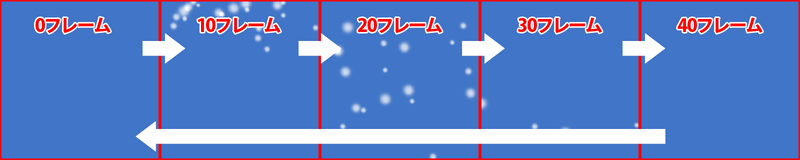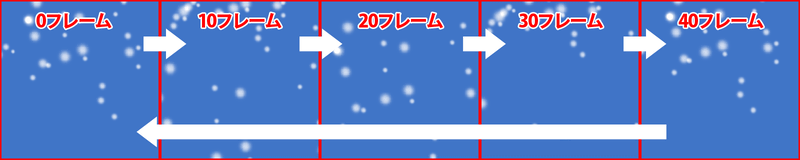エフェクトパーツをアニメーションに使用した場合、そのまま追加すると、ループさせたときに何も表示されないフレームができてしまいます。
上図のように、アニメーションの先頭と終了時に演出が途切れているように見えます。
継続しているようにループさせたい場合は、複数のエフェクトパーツを配置し、キーの調整を行います。
- ループさせるエフェクトパーツを3つ配置します。
- 2つ目のエフェクトパーツ(effect_2)のキーを、総フレーム数の真ん中のフレームに配置します。
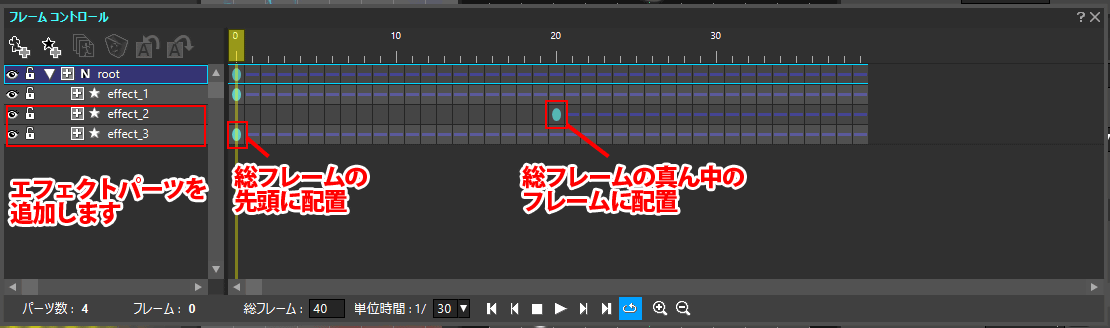
- 3つ目のエフェクトパーツ(effect_3)のキーは、総フレームの先頭に配置します。
- 3つ目のエフェクトパーツ(effect_3)のキーを編集します。
アトリビュート「エフェクト」の「設定」を選択し、「開始フレーム」の欄に総フレーム数の半分の値を設定します。
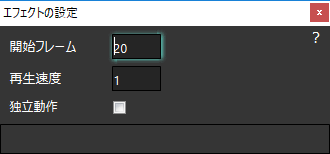
- effect_1
普通に再生するパーツ - effect_2
effect_1の演出終盤にアニメーション演出が途切れないようにスタートするパーツ - effect_3
effect_2がアニメーション最後で切れる演出にループした時につながるよう、開始フレームを設定するパーツ
という役割となり、絶えずエフェクトが再生されつづけるアニメーションデータを作成することが可能です。
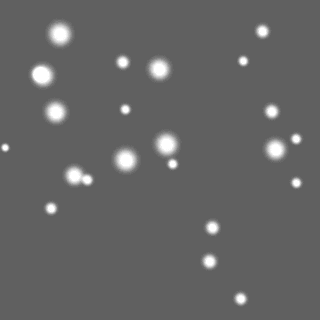
関連ページ
- 「エフェクトエディタ」ウィンドウ
エフェクトエディタの機能について解説しています - アトリビュートウィンドウ – エフェクト
エフェクトの再生に関するパラメータを設定するアトリビュートについて解説しています - エフェクト機能の便利な使い方
エフェクト機能の便利な使い方を紹介しています